Analizzare il testo nel portale Fonderia Azure AI
L’elaborazione del linguaggio naturale (NLP) è un ramo dell’intelligenza artificiale che si occupa del linguaggio scritto o parlato. È possibile usare l’elaborazione del linguaggio naturale per creare soluzioni che estraggono il significato semantico dal testo o dal parlato, oppure soluzioni che formulano risposte significative in linguaggio naturale.
Il servizio Lingua di Azure AI include Analisi del testo, con funzionalità quali riconoscimento delle entità, estrazione di frasi chiave, riepilogo e analisi del sentiment. Si supponga, ad esempio, che l’agenzia di viaggi fittizia Margie’s Travel incoraggi i clienti a inviare recensioni per i soggiorni in hotel. È possibile usare il servizio di linguaggio per estrarre entità denominate, identificare frasi chiave, riepilogare il testo e altro ancora.
In questo esercizio, verrà utilizzato Lingua di Azure AI nel portale Fonderia Azure AI, piattaforma Microsoft per la creazione di applicazioni intelligenti, per analizzare le recensioni degli hotel.
Creare un progetto nel portale Fonderia Azure AI
-
In una scheda del browser passare a Fonderia Azure AI.
-
Accedi con il tuo account.
-
Nella home page del portale Fonderia Azure AI, selezionare Crea un progetto. In Fonderia Azure AI, i progetti sono contenitori che consentono di organizzare il lavoro.
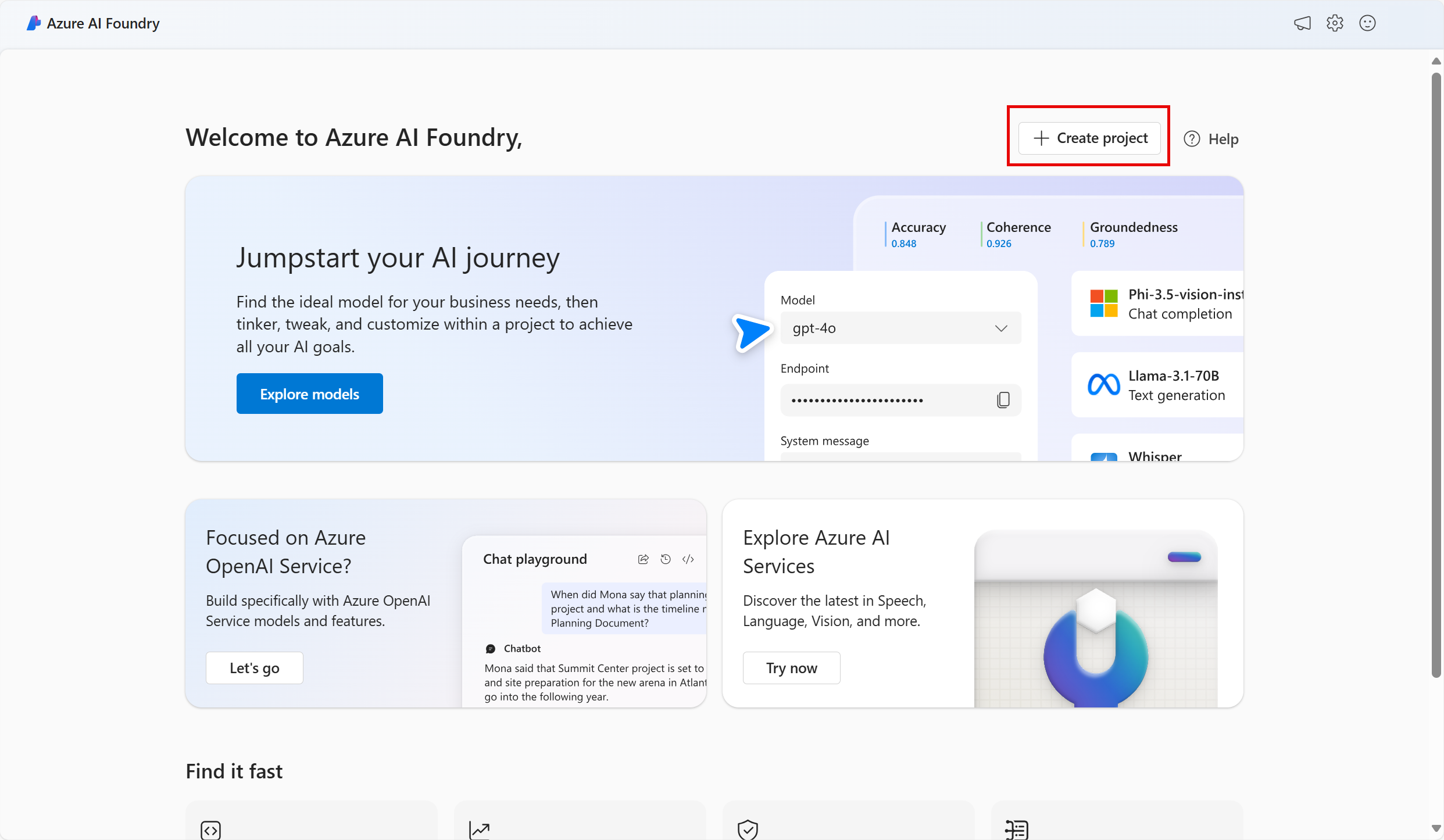
-
Nel riquadro Crea un progetto verrà visualizzato un nome di progetto generato, che è possibile mantenere così com’è. A seconda che in passato sia stato creato un hub, verrà visualizzato un elenco di nuove risorse di Azure da creare o un elenco a discesa di hub esistenti. Se viene visualizzato l’elenco a discesa degli hub esistenti, selezionare Crea nuovo hub, creare un nome univoco per l’hub e selezionare Avanti.
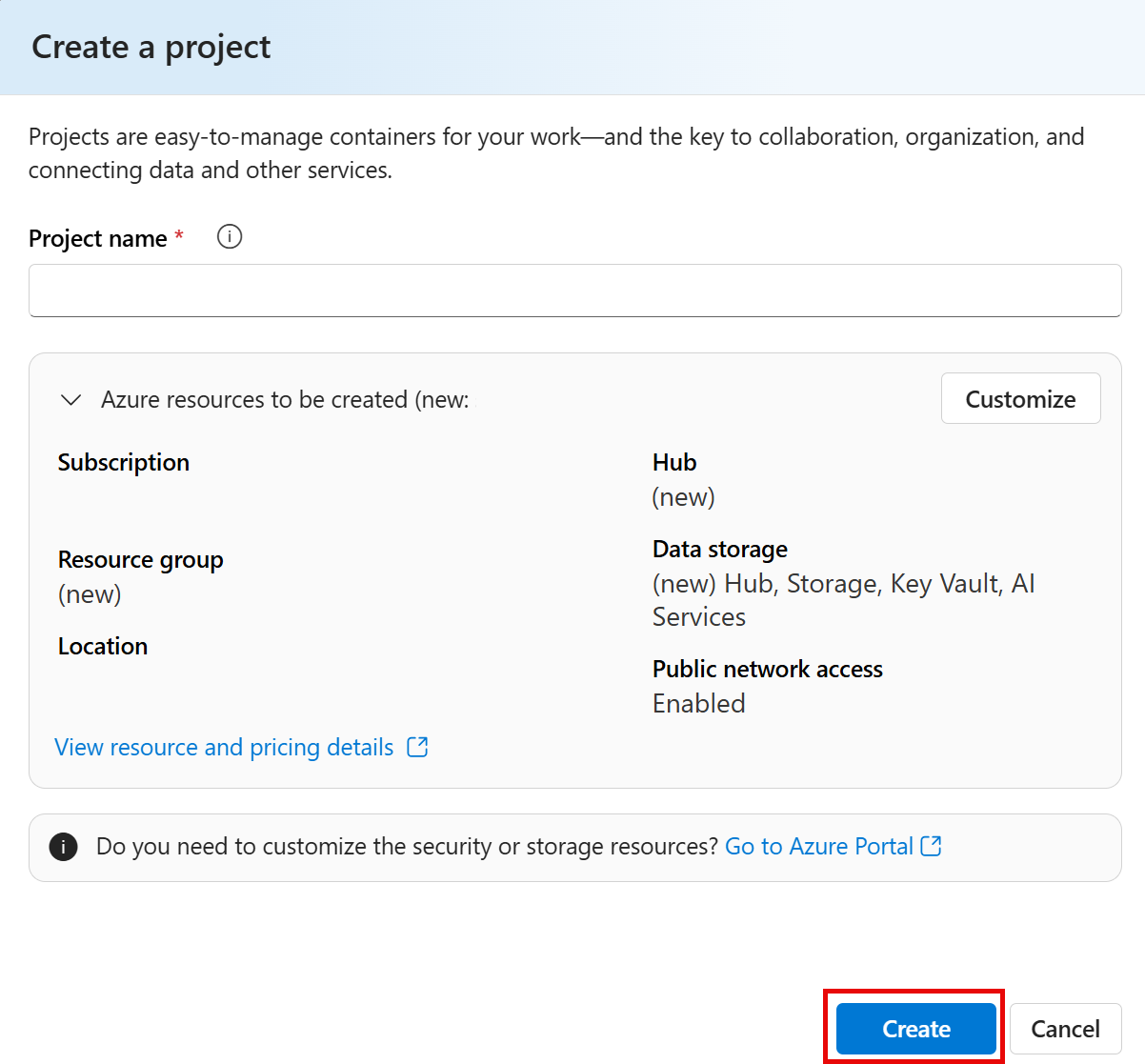
Importante: per completare il resto del lab, è necessario eseguire il provisioning di una risorsa Servizi di Azure AI in una posizione specifica.
-
Nello stesso riquadro Crea un progetto selezionare Personalizza e una delle Posizioni seguenti: Stati Uniti orientali, Francia centrale, Corea centrale, Europa occidentale o Stati Uniti occidentali per completare il resto del lab. Quindi, selezionare Crea.
- Prendere nota delle risorse create:
- Servizi di Azure AI
- Hub di Azure per intelligenza artificiale
- Progetto Azure per intelligenza artificiale
- Account di archiviazione
- Key vault
- Gruppo di risorse
-
Dopo aver creato le risorse, verrà visualizzata la pagina Panoramica del progetto. Nel menu a sinistra nella schermata selezionare Playground.
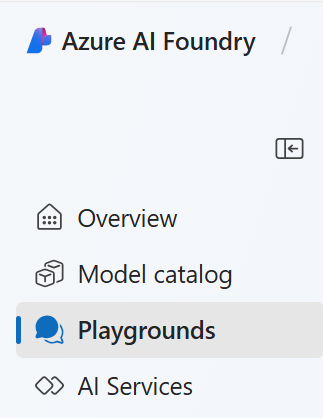
- Nella pagina Playground selezionare il riquadro playground Lingua per provare alcune funzionalità di Lingua di Azure AI.
Estrarre entità denominate con Lingua di Azure AI nel portale Fonderia Azure AI
Le entità denominate sono parole che descrivono persone, luoghi e oggetti con nomi appropriati. Verrà ora utilizzata la funzionalità di estrazione di entità denominata di Lingua di Azure AI per identificare i tipi di informazioni in una recensione.
-
Nel playground Lingua selezionare Estrai informazioni. Selezionare quindi il riquadro Estrai entità denominate.
-
In Esempio copiare e incollare la recensione seguente:
Tired hotel with poor service The Royal Hotel, London, United Kingdom 5/6/2018 This is an old hotel (has been around since 1950's) and the room furnishings are average - becoming a bit old now and require changing. The internet didn't work and had to come to one of their office rooms to check in for my flight home. The website says it's close to the British Museum, but it's too far to walk. -
Selezionare Esegui. Esaminare l’output. Notare nella sezione Dettagli come le entità estratte includono informazioni aggiuntive, ad esempio i punteggi di tipo e di attendibilità. Il punteggio di attendibilità rappresenta la probabilità che il tipo identificato appartenga effettivamente a tale categoria.
Estrarre le frasi chiave con Lingua di Azure AI nel portale Fonderia Azure AI
Le frasi chiave sono le informazioni più importanti nel testo. Verrà utilizzata ora la funzionalità di estrazione frasi chiave di Lingua di Azure AI per estrarre informazioni importanti da una recensione.
-
Nel playground Lingua selezionare Estrai informazioni. Selezionare quindi il riquadro Estrai frasi chiave.
-
In Esempio copiare e incollare la recensione seguente:
Good Hotel and staff The Royal Hotel, London, UK 3/2/2018 Clean rooms, good service, great location near Buckingham Palace and Westminster Abbey, and so on. We thoroughly enjoyed our stay. The courtyard is very peaceful and we went to a restaurant which is part of the same group and is Indian ( West coast so plenty of fish) with a Michelin Star. We had the taster menu which was fabulous. The rooms were very well appointed with a kitchen, lounge, bedroom and enormous bathroom. Thoroughly recommended. -
Selezionare Esegui. Esaminare l’output. Notare le diverse frasi estratte nella sezione Dettagli. Queste frasi dovrebbero contribuire maggiormente al significato del testo.
Riepilogare il testo con Lingua di Azure AI nel portale Fonderia Azure AI
-
Verranno ora esaminate le funzionalità di riepilogo di Lingua di Azure AI. Nel playground Lingua selezionare Riepiloga informazioni e quindi il riquadro Riepiloga testo.
-
In Esempio copiare e incollare la recensione seguente:
Very noisy and rooms are tiny The Lombard Hotel, San Francisco, USA 9/5/2018 Hotel is located on Lombard street which is a very busy SIX lane street directly off the Golden Gate Bridge. Traffic from early morning until late at night especially on weekends. Noise would not be so bad if rooms were better insulated but they are not. Had to put cotton balls in my ears to be able to sleep--was too tired to enjoy the city the next day. Rooms are TINY. I picked the room because it had two queen size beds--but the room barely had space to fit them. With family of four in the room it was tight. With all that said, rooms are clean and they've made an effort to update them. The hotel is in Marina district with lots of good places to eat, within walking distance to Presidio. May be good hotel for young stay-up-late adults on a budget -
Selezionare Esegui. Esaminare l’output. Notare che il Riepilogo estratto in Dettagli fornisce punteggi di classificazione per le frasi più salienti.
Eseguire la pulizia
Se non si intende eseguire altri esercizi, eliminare eventuali risorse non più necessarie. In questo modo si evita di accumulare costi non necessari.
-
Aprire il portale di Azure su https://portal.azure.com e selezionare il gruppo di risorse che contiene la risorsa creata.
-
Selezionare la risorsa e poi Elimina, quindi Sì per confermare. La risorsa viene quindi eliminata.
Altre informazioni
Per altre informazioni su cosa è possibile fare con questo servizio, vedere la pagina del servizio Lingua.